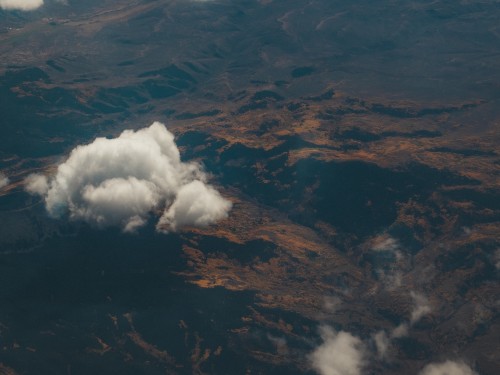阅读提示:本文共计约1092个文字,预计阅读时间需要大约3分钟,由作者officework打印编辑整理创作于2024年02月23日03时12分59秒。
在Microsoft Word中,我们经常需要处理各种文本格式问题,其中最常见的问题之一就是回车符的使用和替换。回车符(^p)是Word中的一个特殊字符,表示段落结束或新的一行的开始。在某些情况下,我们需要将文档中的所有回车符替换为其他符号或者删除它们,以达到特定的排版效果。本文将详细介绍如何在Word中进行回车替换操作。
首先,我们来看一下为什么要进行回车替换。有时候,我们在编辑文档时会发现,由于某些原因,文档中的行与行之间存在多余的空行,这会影响文档的整体美观度和阅读体验。此时,我们可以通过替换功能将这些多余的回车符删除掉,使文档看起来更加整洁。
接下来,我们来了解一下如何进行回车替换操作。在Word中,我们可以使用“查找和替换”功能来实现这一目标。具体步骤如下:
- 打开Word文档,点击菜单栏上的“编辑”选项卡,然后选择“查找和替换”功能。
- 在弹出的对话框中,切换到“替换”标签页。
- 在“查找内容”输入框中输入“^p^p”(注意:这里的^p代表回车符,连续两个^p表示连续的两个回车符),然后在“替换为”输入框中输入“^p”。
- 点击“全部替换”按钮,Word会自动将文档中所有的连续两个回车符替换为一个回车符,从而消除多余的空行。
- 如果需要进一步调整文档格式,可以重复以上步骤,逐步减少回车符的数量,直到达到满意的排版效果为止。
除了删除多余的回车符之外,我们还可以利用回车替换功能实现其他一些有趣的排版效果。例如,我们可以将回车符替换为制表符(^t)、换行符(^l)或者其他特殊符号,以创建独特的文本布局。此外,我们还可以通过设置不同的字体、字号和颜色等属性,让替换后的文本更加醒目和突出。
掌握Word中的回车替换技巧对于提高我们的工作效率和优化文档排版具有重要的意义。通过灵活运用这些技巧,我们可以轻松地解决文档中的格式问题,让文档看起来更加专业和美观。
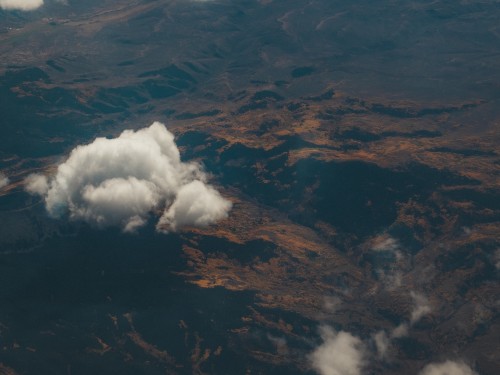
word 回车替换空格,word怎么替换回车,word 回车替换为顿号,word把回车符替换,word 回车替换成逗号,word替换回车,word回车替换,word替换为回车符号,word回车替换成顿号,word回车替换为空